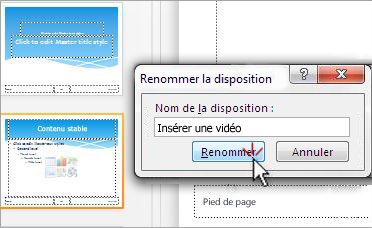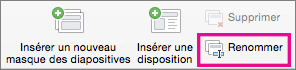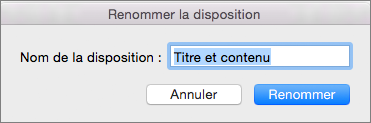Lorsque vous ajoutez des espaces réservés, des images ou d’autres contenus stables à une disposition, si ce contenu change l’objectif de la disposition, vous devez le renommer.
-
Sous l’onglet Affichage, cliquez sur Masque des diapositives.
-
Dans le volet gauche qui contient la master de diapositive et les miniatures de disposition, cliquez avec le bouton droit sur la miniature de disposition que vous souhaitez renommer, puis cliquez sur Renommer la disposition.
-
Dans la zone Renommer la disposition , tapez le nouveau nom de la disposition, puis cliquez sur Renommer.
-
Dans l’onglet Masque des diapositives, dans le groupe Fermer, cliquez sur Fermer le mode Masque.
Remarque : Si vous appliquez une disposition de diapositive à une ou plusieurs diapositives de votre présentation, puis que vous modifiez cette disposition, vous devez réappliquer la disposition mise à jour aux diapositives afin que les diapositives reflètent les modifications. Pour plus d’informations sur la modification et l’application d’une disposition, consultez Modifier et réappliquer une disposition de diapositive.
-
Dans le menu Affichage , sélectionnez Masque > Masque des diapositives.
-
Dans les miniatures de diapositive à gauche, sélectionnez la disposition que vous souhaitez renommer.
-
Sous l’onglet Masque des diapositives, cliquez sur Renommer.
-
Dans la boîte de dialogue Renommer la disposition, tapez un nouveau nom, puis cliquez sur Renommer.
Informations connexes :
PowerPoint pour le web n’est pas en mesure de modifier les fonctionnalités master des diapositives. Le renommage d’une disposition de diapositive nécessite une version de bureau de PowerPoint.